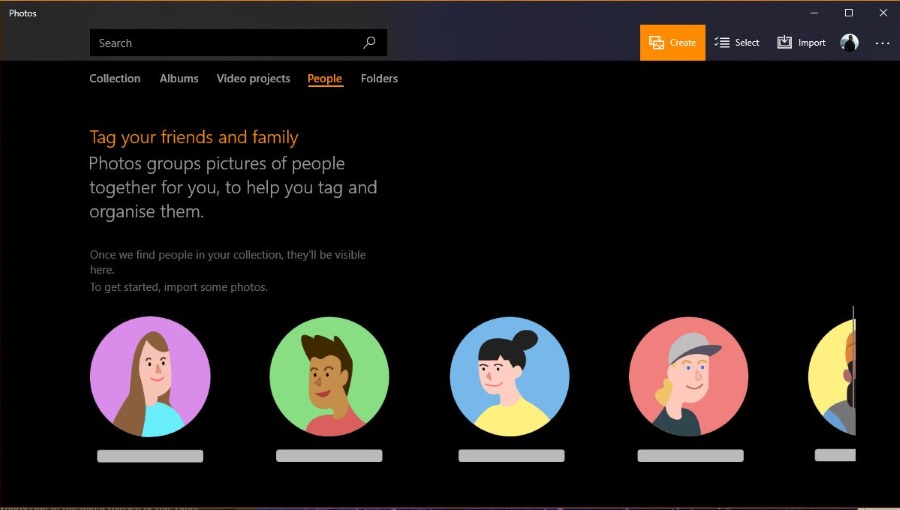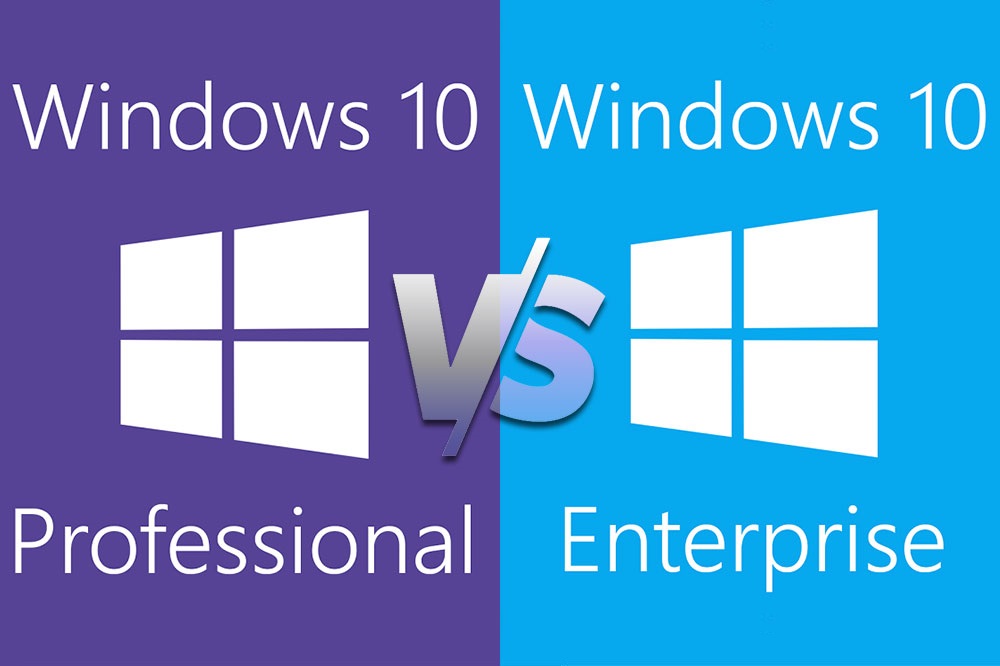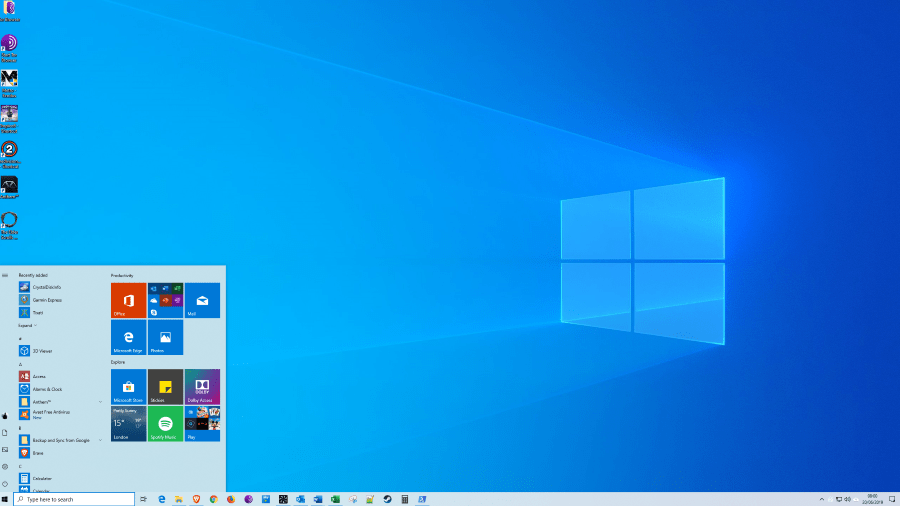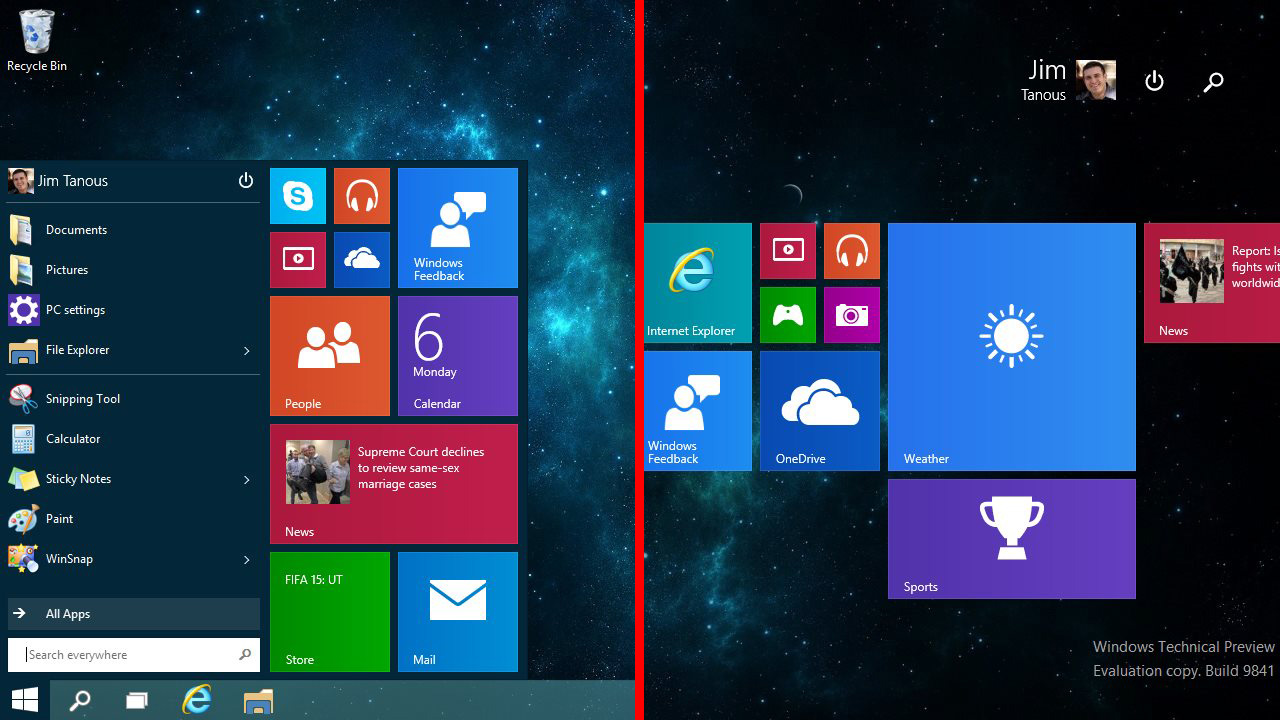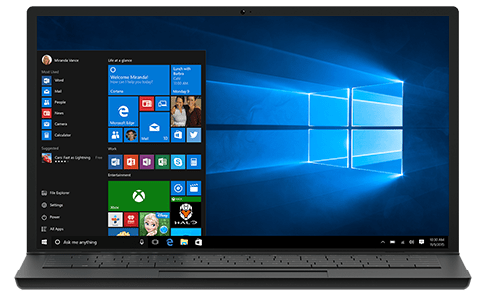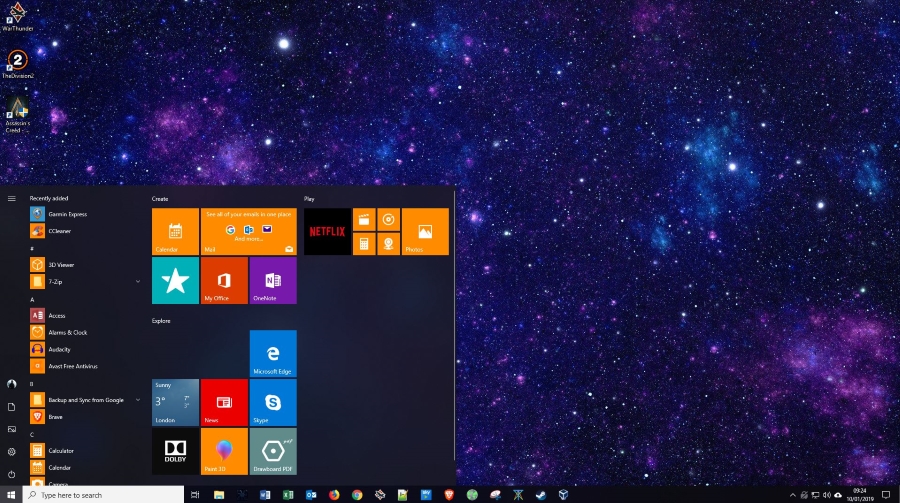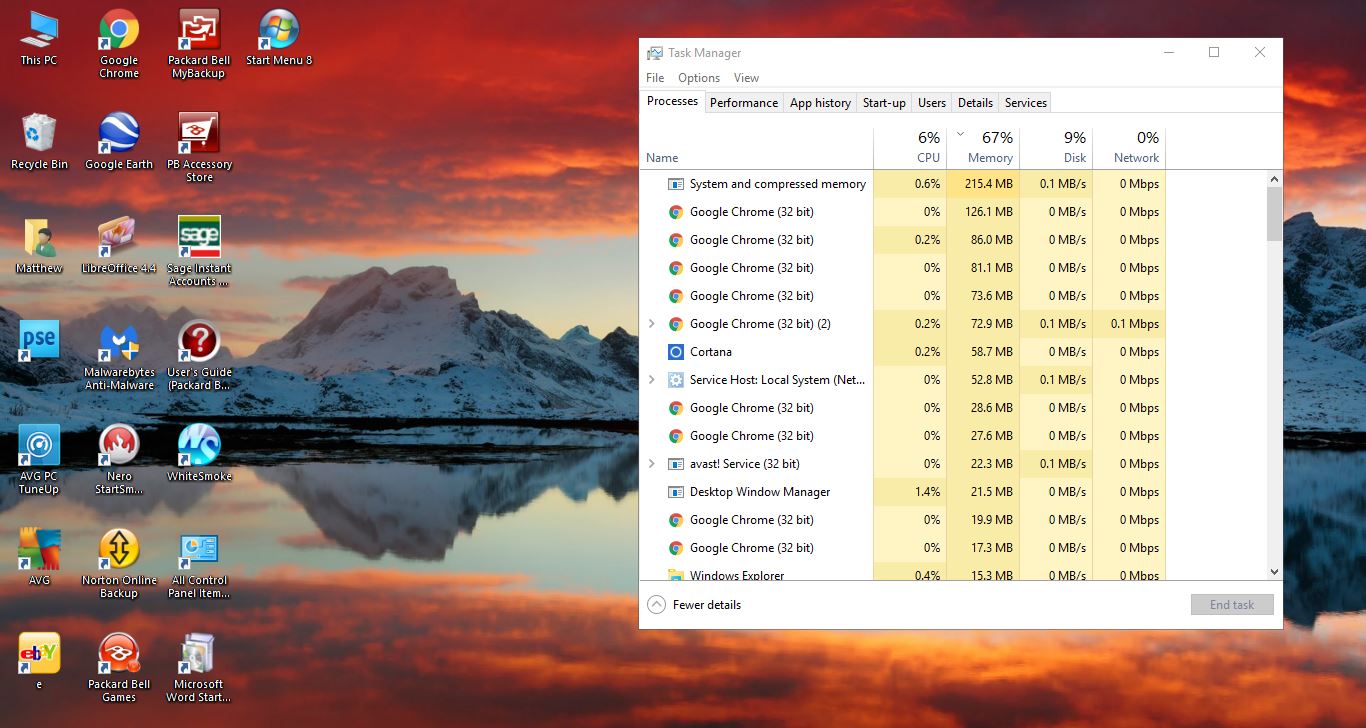Se connecter à Internet avec votre téléviseur Vizio n'est pas aussi difficile qu'il y paraît. Souvent, le problème que vous rencontrez est plus lié à votre connexion Internet ou à votre hub Internet qu'à votre téléviseur. Néanmoins, cet article explique comment connecter votre téléviseur Vizio à Internet.

De plus, nous vous montrerons comment vous connecter à Internet via votre Wi-Fi domestique et avec un câble Ethernet. Cela comprendra des instructions étape par étape sur les boutons à appuyer et les fonctions de menu à choisir. Si vous rencontrez toujours des problèmes de connexion après avoir lu cet article, il se peut qu'il s'agisse d'un défaut du fabricant de votre téléviseur lui-même.
Connexion à un réseau Wi-Fi à la maison
Vous pouvez brancher un câble Ethernet à l'arrière de votre téléviseur et recevoir Internet de cette façon, ou vous pouvez vous connecter à Internet à l'aide de votre réseau Wi-Fi domestique. Voici comment vous utilisez votre Wi-Fi domestique pour vous connecter.

- Dans le coin supérieur droit de votre télécommande se trouve le bouton "Menu". Appuie.
- Up affiche votre écran de menu sur votre téléviseur.
- Recherchez la fonction "Réseau", sélectionnez-la et appuyez sur le bouton "OK" de votre télécommande.
- Recherchez la fonction "Connexion réseau", sélectionnez-la et appuyez sur "OK".
- Il devrait y avoir une fonction sans fil. Trouvez-le, sélectionnez-le et appuyez sur le bouton « OK ».
- Vous verrez une liste des réseaux Wi-Fi disponibles sur votre écran.
- Sélectionnez votre propre réseau Wi-Fi et appuyez sur « OK ».
- Cela fait apparaître votre fonction de mot de passe. Ajoutez votre mot de passe Wi-Fi.
- Confirmez votre mot de passe et appuyez sur le bouton Entrée de votre menu (il peut également indiquer « OK »).
Vous devriez maintenant voir un écran de confirmation. Il montrera que votre téléviseur s'est connecté à Internet. Vous pouvez le tester en visitant un site comme YouTube.
Connexion par fil à Internet
Commencez par brancher le câble Ethernet sur votre téléviseur et assurez-vous qu'il est connecté à partir de votre hub Internet. L'image ci-dessous montre un port Ethernet qui a été étiqueté. Votre téléviseur ressemblera à ceci, sauf que les ports peuvent être un peu plus étalés plutôt que regroupés.

- Appuyez sur le bouton "Menu" de votre télécommande
- Recherchez la fonction "Réseau", sélectionnez-la et appuyez sur le bouton "OK".
- Sélectionnez "Réseau filaire".
- Il peut alors se connecter en quelques secondes sans aucune autre action de votre part.
- Si ce n'est pas le cas, vous devrez peut-être saisir un mot de passe.
- Si ce n'est pas le cas, vous devrez peut-être sélectionner un bouton de confirmation dans le menu que vous consultez.
- Une fois connecté à Internet, un message de confirmation apparaîtra.
La connexion via le fil est souvent plus difficile, pour une raison quelconque, vous devrez donc peut-être aller en ligne pour voir comment d'autres personnes ont surmonté le problème le plus courant.
Réinitialisation de votre téléviseur aux paramètres d'usine
Si tout le reste échoue, vous voudrez peut-être réinitialiser votre téléviseur aux paramètres d'usine. De cette façon, si les paramètres actuels de votre téléviseur sont à l'origine du problème, une réinitialisation d'usine résoudra le problème. Néanmoins, ne prenez pas cette option à la légère. C'est un dernier recours; quelque chose que vous devriez faire après avoir essayé de nombreuses autres solutions.
- Vous pouvez réinitialiser votre téléviseur en appuyant sur le bouton « Menu » de votre télécommande.
- Recherchez le paramètre appelé « Système », sélectionnez-le avec les flèches de votre télécommande, puis appuyez sur le bouton « OK ».
- Allez dans "Réinitialiser" et entrez-y.
- Ensuite, allez dans "Admin" et entrez-y avec le bouton "OK".
- Vous verrez une fonction appelée "Réinitialiser le téléviseur aux paramètres d'usine".
- Vous devrez maintenant sélectionner « Réinitialiser » une fois de plus et votre téléviseur sera réinitialisé à ses paramètres d'usine.
Il est possible qu'une réinitialisation d'usine résolve votre problème, mais il s'agit souvent de votre connexion Internet elle-même. Par exemple, il se peut qu'il n'envoie aucun Internet via le câble Ethernet. Il peut également être très lent si la connexion à votre réseau Wi-Fi domestique est faible. Essayez de regarder en ligne avant d'aller au support client de Vizio, car ils vous guideront à travers toutes les étapes, comme vous dire de vérifier si l'alimentation est allumée, si le fil est endommagé, etc. Cela devient un peu frustrant, surtout après avoir attendu des dizaines de minutes.
Vérifiez également votre hub
Si vous rencontrez toujours des difficultés pour vous connecter à Internet, envisagez de blâmer votre connexion Internet ou votre hub. Essayez de brancher le fil, puis d'éteindre votre hub, d'attendre quelques minutes, puis de le rallumer. De plus, une fois que vous avez sélectionné la connexion filaire, vous pouvez essayer de tirer le câble par l'arrière et de le reconnecter. Avant de commencer à basculer les paramètres DHCP, vous devriez probablement consulter le vendeur ou le fabricant de votre téléviseur pour obtenir des conseils.
Notre réponse vous a-t-elle aidé ? Vous rencontrez toujours des problèmes de connexion ? Avez-vous trouvé la réponse vous-même ? Faites-nous savoir dans la section commentaires ci-dessous.